パスコードなしでiPhoneとMacの画面時間をオフにする方法
 更新者 リサ・オウ / 06年2021月16日30:XNUMX
更新者 リサ・オウ / 06年2021月16日30:XNUMXApple Screen Timeは、iOS12 / 13/14デバイスで各機能に費やした時間を追跡できます。 スクリーンタイムの日次または週次レポートから、すべてのアクティビティを監視できます。 あなた自身またはあなたの子供がiPhoneにあまりにも多くの時間を費やしていることに気付いた場合、iPhoneの画面時間を制限することができます。 スクリーンタイムパスワードは、スクリーンタイム設定を不正な編集から保護することができます。 したがって、Screen Timeをオフにする場合は、必要なScreenTimeパスワードも入力する必要があります。
スクリーンタイムの正しいパスコードを忘れた場合はどうなりますか? することは可能ですか スクリーンタイムをオフにする パスワードやAppleIDなしで? もちろん、答えは「はい」です。 サードパーティのiPhoneロック解除ツールを使用してScreenTimeパスコードのロックを解除できます。 後で、iPhoneでScreenTimeアプリの制限を無効にすることができます。 それでは、iOS17以降のデバイスで画面時間をオフにする方法を見てみましょう。
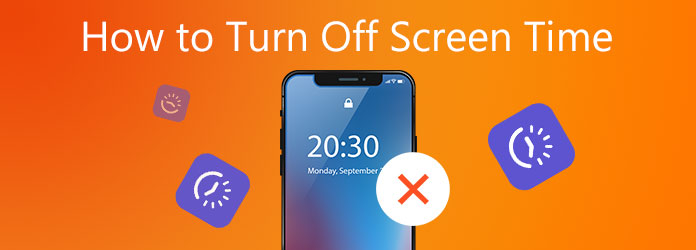

ガイド一覧
1.iPhoneで画面時間をオフにする方法
iPhoneのアプリの時間制限機能を正常に無効にすることができます。
ステップ 1Video Cloud Studioで 設定 iPhone上のアプリ。
ステップ 2参照して選択 上映時間 リストから。
ステップ 3下にスクロールして選択 スクリーン時間をオフにする.
ステップ 4すべてのiPhone設定と制限が無効になることが通知されたら、次のように確認します。 スクリーン時間をオフにする.
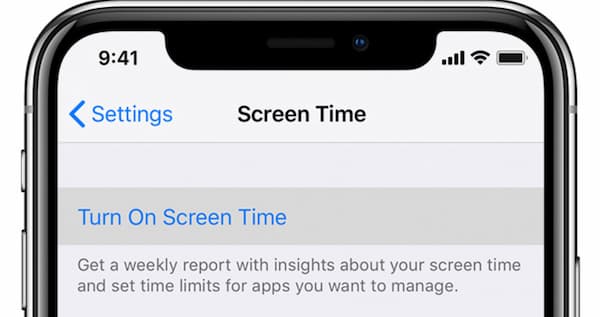
2.画面時間をオフにするためのパスワードを忘れた
スクリーンタイムインターフェイスの下部にパスワードを忘れた場合が表示されます。 したがって、必要に応じて、AppleIDとパスワードを使用して画面時間をリセットすることができます。
設定 > 上映時間 > パスワードをお忘れですか。 次に、Apple IDアカウントと正しいパスワードを入力して、画面時間をリセットするように求められます。
3. Apple IDをサインアウトして、画面時間をオフにします
もちろん、このApple IDとそのパスワードを知っている場合は、次のURLにアクセスすることもできます。 設定 > 装置名、次に下にスクロールしてタップします ログアウト.
4.パスコードなしで画面時間をオフにする方法(FoneLab iOS Unlocker)
FoneLab iOS ロック解除ツール データを失うことなくScreenTimeパスコードのロックを解除する最も簡単な方法です。 不要な、または忘れたScreenTimeパスコードをiPhoneから削除できます。 その結果、あなたは変更することができますまたは iPhoneでパスコードをオフにする お子様、家族、またはiOSデバイスで。 すべてのiPhoneファイルと設定は安全です。 したがって、iOS 14、iOS 13、およびiOS12デバイスでスクリーンタイムを自由にオフにすることができます。
- データを失うことなくスクリーンタイムのパスワードをバイパスします。
- コンテンツとプライバシー制限のパスワードを削除します。
- iPhoneの画面パスコードをワイプし、AppleIDとパスワードのロックを解除します。
- 最新のiPhone 17/15/14/13/12/XS/XR/X/15/14/SE/13s/12などのiOS 11/8/7/6/6以前のバージョンと互換性があります。
FoneLabは、iPhone画面のロック解除、Apple IDまたはそのパスワードの削除、画面時間または制限パスコードの削除を秒単位で支援します。
- iPhone画面のロック解除に役立ちます。
- Apple IDまたはそのパスワードを削除します。
- スクリーンタイムまたは制限パスコードを秒単位で削除します。
ステップ 1FoneLab iOS Unlockerを無料でダウンロード、インストール、起動します。 このiPhoneをLightningUSBケーブルでコンピューターに接続します。 パスコードを入力せずにスクリーンタイムをオフにするには、 上映時間 コンピューターの画面上。

ステップ 2まず、iPhoneで「iPhoneを探す」をオフにします。 次に、をクリックします 開始 iPhone ScreenTimeパスワードを回復または削除します。

ステップ 3 スクリーンタイムパスコードを正常に取得する 画面、あなたはあなたのスクリーンタイムパスコードを見つけることができます。 これで、iOS12からiPhoneScreenTimeのオフを開始できます。

5.リセットして画面時間をオフにする方法
iPhoneのリセットは、利用時間を無効にする方法のXNUMXつです。 ただし、復元せずにiPhone上のすべてのデータが削除されることに注意してください。 リセットする前にiPhoneをバックアップする必要があります。そうしないと、これらのデータがすべて復元されません。
ステップ 1 設定 > > リセット > すべての内容と設定をリセット.
ステップ 2リセットの確認を求められます。しばらく待って、後でこのiPhoneを新しいデバイスとしてセットアップしてください。
6.「アプリを探す」で画面時間をオフにする方法
iPhoneには、XNUMXつのデバイスでiOSデバイスを管理するのに役立つFindMyアプリがあります。 そのため、別のiOSデバイスでiPhoneにアクセスし、iPhoneを消去して画面時間をオフにすることができます。
ステップ 1Open 私を探す 別のデバイスのアプリで、AppleIDにログインします。
ステップ 2次に、画面時間をオフにするデバイスを選択し、下にスクロールしてタップします このデバイスを消去.
7.Macで画面時間をオフにする方法
Macコンピュータでスクリーンタイム機能を無効にすることもできます。 Macの画面時間はiPhoneの画面時間機能と同じように機能します。 したがって、Macでもスクリーンタイム機能の一部を無効にすることができます。 次の手順は、Macでスクリーンタイムを無効にする方法を示しています。
ステップ 1起動する システム環境設定 ドック バー。
ステップ 2選択する 上映時間 複数のオプションから。
ステップ 3 オプション 左下隅にあります。 次に、 オフ.
ステップ 4内の画面時間制限を管理できます 上映時間 窓。
ステップ 5スクリーンタイム通知のみを受信する場合は、次を選択できます システム環境設定 その後 通知.
ステップ 6もう完成させ、ワークスペースに掲示しましたか? 上映時間 無効にする スクリーンタイムからの通知を許可する。 これで、スクリーンタイムコントロールを詳細に変更および制限できます。
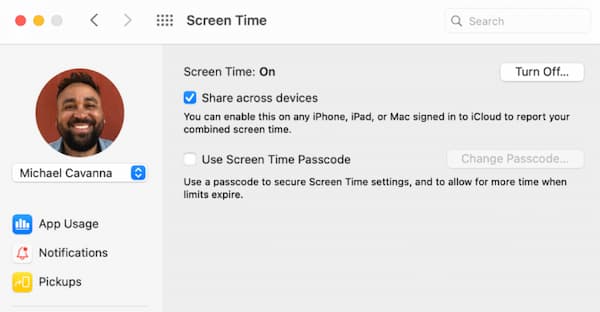
8.画面時間をオフにするためのFAQ
デフォルトのスクリーンタイムパスワードはありますか?
いいえ。デフォルトの制限やスクリーンタイムのパスコードはありません。 iOS 12スクリーンタイム機能の一意のパスワードを作成できるのは、Appleユーザーのみです。
Screen Timeパスコードの試行が10回失敗するとどうなりますか?
10回以上試行すると、iPhoneは60分間ロックされます。 FoneLab iOS Unlockerを使用すると、データを失うことなくScreenTimeパスコードを見つけて回復できます。
ポップアップ通知なしでスクリーンタイムを使用するにはどうすればよいですか?
iPhoneで 設定 アプリ、選択 通知 続い 上映時間。 トリガーオフ 通知を許可する。 スクリーンタイム通知が無効になっている間、iPhoneスクリーンタイム機能は動作を継続できます。
画面の時間制限を無効にする方法は?
に行きます 設定 iPhoneのアプリ。 選択する 上映時間。 ここでオフにすることができます ダウンタイム, アプリの制限、 & コンテンツとプライバシーの制限 あなたの必要性に基づいて。 スクリーンタイムパスコードを入力する必要があることに注意してください。
設定方法 スクリーンタイムパスコード?
選択する 上映時間 中で 設定 アプリ。 ファミリーシェアリングを使用してお子様のiPhoneの画面時間制限を設定する場合は、[ファミリー]でお子様の名前を選択する必要があります。 そうでない場合は、タップすることができます スクリーンタイムをオンにする 続い Continue 直接。 スクリーンタイムのダウンタイム、アプリの制限、コンテンツとプライバシーを特定の制限付きで指定します。 プロンプトが表示されたら、ScreenTimeパスコードを入力します。 必要に応じて、スクリーンタイムパスコードリセット用のAppleIDとパスワードを入力します。
全体として、上記の手順でiPhoneとMacの画面時間をオフにすることができます。 Screen Timeパスコードを忘れた場合でも、FoneLab iOS Unlockerを使用して、パスワードなしでScreenTimeを正常にオフにすることができます。 強力なプログラムは、データの損失なしで、どのiPhoneでもスクリーンタイムを見つけて取得できます。 スクリーンタイムを無効にした後も、すべてのiPhoneファイルは元の場所に残ります。 したがって、次の場合は、スクリーンタイムを自由にオフにすることができます。 iPhoneのパスコードを忘れた.
上記の方法でiPhoneの画面時間をオフにできない場合はどうなりますか? iPhoneをリセットする方法をいくつか試すことができます。 これは、iPhoneのほとんどの問題を修正する方法ですが、バックアップせずにiPhoneのすべてのデータを削除する方法でもあります。
FoneLabは、iPhone画面のロック解除、Apple IDまたはそのパスワードの削除、画面時間または制限パスコードの削除を秒単位で支援します。
- iPhone画面のロック解除に役立ちます。
- Apple IDまたはそのパスワードを削除します。
- スクリーンタイムまたは制限パスコードを秒単位で削除します。
